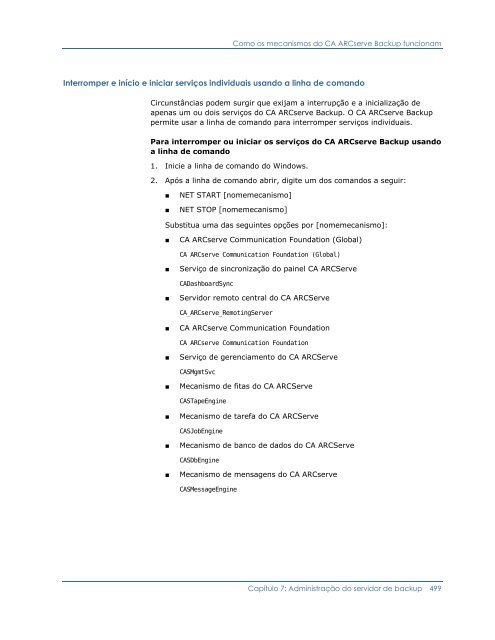Guia de Administração do CA ARCserve Backup para Windows
Guia de Administração do CA ARCserve Backup para Windows Guia de Administração do CA ARCserve Backup para Windows
Como os mecanismos do CA ARCserve Backup funcionam 498 Guia de Administração cstart.bat Quando você executa o comando cstart.bat, o CA ARCserve Backup inicia os serviços na seguinte ordem: 1. Servidor de notificação do Alert 2. Serviço de detecção do CA ARCserve 3. PortMapper do CA ARCServe 4. Controlador de domínio do CA ARCserve 5. Servidor de domínio do CA ARCServe 6. Mecanismo de banco de dados do CA ARCServe 7. Mecanismo de mensagens do CA ARCserve 8. Mecanismo de fitas do CA ARCServe 9. Mecanismo de tarefa do CA ARCServe 10. Serviço de gerenciamento do CA ARCServe 11. Agente universal do CA ARCServe 12. CA ARCserve Communication Foundation 13. Servidor remoto central do CA ARCServe 14. Serviço de sincronização do painel CA ARCServe 15. CA ARCserve Communication Foundation (Global) Lembre-se do seguinte comportamento, visto que está relacionado à inicialização e à interrupção dos serviços de Painel global do CA ARCserve Backup: ■ O Painel global do CA ARCserve Backup requer os serviços a seguir para as configurações de servidor principal central: – CA ARCserve Communication Foundation (Global) – Serviço de sincronização do painel CA ARCServe – Servidor remoto central do CA ARCServe – CA ARCserve Communication Foundation ■ O Painel global do CA ARCserve Backup requer os serviços a seguir para as configurações de servidor principal de filial: – Serviço de sincronização do painel CA ARCServe – CA ARCserve Communication Foundation ■ Ao executar cstop.bat e cstart, o CA ARCserve Backup interromperá e iniciará os serviços que correspondem ao tipo de servidor principal instalado (servidor principal central ou principal de filial).
Como os mecanismos do CA ARCserve Backup funcionam Interromper e início e iniciar serviços individuais usando a linha de comando Circunstâncias podem surgir que exijam a interrupção e a inicialização de apenas um ou dois serviços do CA ARCserve Backup. O CA ARCserve Backup permite usar a linha de comando para interromper serviços individuais. Para interromper ou iniciar os serviços do CA ARCserve Backup usando a linha de comando 1. Inicie a linha de comando do Windows. 2. Após a linha de comando abrir, digite um dos comandos a seguir: ■ NET START [nomemecanismo] ■ NET STOP [nomemecanismo] Substitua uma das seguintes opções por [nomemecanismo]: ■ CA ARCserve Communication Foundation (Global) CA ARCserve Communication Foundation (Global) ■ Serviço de sincronização do painel CA ARCServe CADashboardSync ■ Servidor remoto central do CA ARCServe CA_ARCserve_RemotingServer ■ CA ARCserve Communication Foundation CA ARCserve Communication Foundation ■ Serviço de gerenciamento do CA ARCServe CASMgmtSvc ■ Mecanismo de fitas do CA ARCServe CASTapeEngine ■ Mecanismo de tarefa do CA ARCServe CASJobEngine ■ Mecanismo de banco de dados do CA ARCServe CASDbEngine ■ Mecanismo de mensagens do CA ARCserve CASMessageEngine Capítulo 7: Administração do servidor de backup 499
- Page 447 and 448: Gerenciador de dispositivos Como ga
- Page 449 and 450: Gerenciador de dispositivos ■ Ver
- Page 451 and 452: Como otimizar o uso de fitas A maxi
- Page 453 and 454: Como otimizar o uso de fitas A opç
- Page 455 and 456: Como otimizar o uso de fitas O diag
- Page 457 and 458: Conjuntos salvos Como funcionam os
- Page 459 and 460: Conjuntos salvos e conjuntos de ras
- Page 461 and 462: Como funcionam os pools de mídias
- Page 463 and 464: Mais informações: Como maximizar
- Page 465 and 466: Como funcionam os pools de mídias
- Page 467 and 468: Gerenciador de pools de mídias Com
- Page 469 and 470: Como criar uma rotação Para criar
- Page 471 and 472: Administrador de gerenciamento de m
- Page 473 and 474: Barra de ferramentas MM Admin Inter
- Page 475 and 476: Interface do Administrador de geren
- Page 477 and 478: Objeto Relatórios Interface do Adm
- Page 479 and 480: Redefinição do status do processa
- Page 481 and 482: Gerenciamento de proteções Criar
- Page 483 and 484: Excluir armazenamentos Criar agenda
- Page 485 and 486: 3. Selecione uma das seguintes opç
- Page 487 and 488: Movimento de volume de fitas especi
- Page 489 and 490: Modificar rotações Excluir rotaç
- Page 491 and 492: Como funciona o processo de gerenci
- Page 493 and 494: Capítulo 7: Administração do ser
- Page 495 and 496: Ícones de estado dos serviços Com
- Page 497: cstop.bat Como os mecanismos do CA
- Page 501 and 502: Como os mecanismos do CA ARCserve B
- Page 503 and 504: Como os mecanismos do CA ARCserve B
- Page 505 and 506: 5. Vá para o seguinte diretório:
- Page 507 and 508: Sintaxe de origem Como os mecanismo
- Page 509 and 510: UseProxy= Como os mecanismos do CA
- Page 511 and 512: Configuração do mecanismo de tare
- Page 513 and 514: Configurar os mecanismos do CA ARCs
- Page 515 and 516: Configurar os mecanismos do CA ARCs
- Page 517 and 518: Configurar os mecanismos do CA ARCs
- Page 519 and 520: Configurar os mecanismos do CA ARCs
- Page 521 and 522: Configurar os mecanismos do CA ARCs
- Page 523 and 524: Log circular Nomes do arquivo de lo
- Page 525 and 526: 3. Clique na guia Mecanismo de fita
- Page 527 and 528: Configurar os mecanismos do CA ARCs
- Page 529 and 530: Configurar os mecanismos do CA ARCs
- Page 531 and 532: ■ Banco de dados de catálogo Con
- Page 533 and 534: Adicionar e remover notificações
- Page 535 and 536: Funções adicionais do Administrad
- Page 537 and 538: Reconfigurar atribuições da camad
- Page 539 and 540: Funções adicionais do Administrad
- Page 541 and 542: Funções adicionais do Administrad
- Page 543 and 544: Para liberar licenças de servidore
- Page 545 and 546: Níveis de autenticação de servi
- Page 547 and 548: Níveis de autenticação de servi
Como os mecanismos <strong>do</strong> <strong>CA</strong> <strong>ARCserve</strong> <strong>Backup</strong> funcionam<br />
Interromper e início e iniciar serviços individuais usan<strong>do</strong> a linha <strong>de</strong> coman<strong>do</strong><br />
Circunstâncias po<strong>de</strong>m surgir que exijam a interrupção e a inicialização <strong>de</strong><br />
apenas um ou <strong>do</strong>is serviços <strong>do</strong> <strong>CA</strong> <strong>ARCserve</strong> <strong>Backup</strong>. O <strong>CA</strong> <strong>ARCserve</strong> <strong>Backup</strong><br />
permite usar a linha <strong>de</strong> coman<strong>do</strong> <strong>para</strong> interromper serviços individuais.<br />
Para interromper ou iniciar os serviços <strong>do</strong> <strong>CA</strong> <strong>ARCserve</strong> <strong>Backup</strong> usan<strong>do</strong><br />
a linha <strong>de</strong> coman<strong>do</strong><br />
1. Inicie a linha <strong>de</strong> coman<strong>do</strong> <strong>do</strong> Win<strong>do</strong>ws.<br />
2. Após a linha <strong>de</strong> coman<strong>do</strong> abrir, digite um <strong>do</strong>s coman<strong>do</strong>s a seguir:<br />
■ NET START [nomemecanismo]<br />
■ NET STOP [nomemecanismo]<br />
Substitua uma das seguintes opções por [nomemecanismo]:<br />
■ <strong>CA</strong> <strong>ARCserve</strong> Communication Foundation (Global)<br />
<strong>CA</strong> <strong>ARCserve</strong> Communication Foundation (Global)<br />
■ Serviço <strong>de</strong> sincronização <strong>do</strong> painel <strong>CA</strong> ARCServe<br />
<strong>CA</strong>DashboardSync<br />
■ Servi<strong>do</strong>r remoto central <strong>do</strong> <strong>CA</strong> ARCServe<br />
<strong>CA</strong>_<strong>ARCserve</strong>_RemotingServer<br />
■ <strong>CA</strong> <strong>ARCserve</strong> Communication Foundation<br />
<strong>CA</strong> <strong>ARCserve</strong> Communication Foundation<br />
■ Serviço <strong>de</strong> gerenciamento <strong>do</strong> <strong>CA</strong> ARCServe<br />
<strong>CA</strong>SMgmtSvc<br />
■ Mecanismo <strong>de</strong> fitas <strong>do</strong> <strong>CA</strong> ARCServe<br />
<strong>CA</strong>STapeEngine<br />
■ Mecanismo <strong>de</strong> tarefa <strong>do</strong> <strong>CA</strong> ARCServe<br />
<strong>CA</strong>SJobEngine<br />
■ Mecanismo <strong>de</strong> banco <strong>de</strong> da<strong>do</strong>s <strong>do</strong> <strong>CA</strong> ARCServe<br />
<strong>CA</strong>SDbEngine<br />
■ Mecanismo <strong>de</strong> mensagens <strong>do</strong> <strong>CA</strong> <strong>ARCserve</strong><br />
<strong>CA</strong>SMessageEngine<br />
Capítulo 7: <strong>Administração</strong> <strong>do</strong> servi<strong>do</strong>r <strong>de</strong> backup 499